3 - Fonctionnement du point de vente tactile
Lancement du point de vente
- Aller sur "Point de Vente" / "Tableau de bord" / "Nouveau" (ou "Reprendre" si la dernière session n'a pas été fermée).
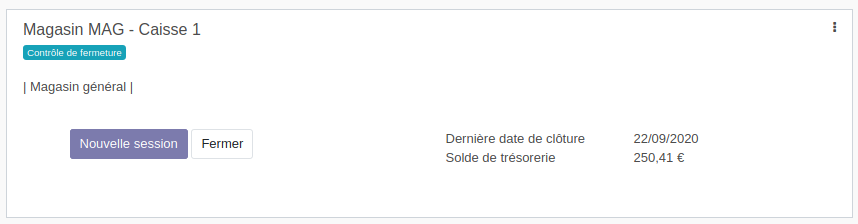
Si besoin, cliquer sur "Réglez le solde d'ouverture" pour saisir votre fond de caisse (voir fiche "Ouverture et fermeture de caisse"). Puis cliquer sur "Ouvrir la session" et "Continuer la vente".
Un écran noir de chargement apparaît alors, et le point de vente va charger dans la mémoire de votre navigateur, toutes les informations nécessaires au fonctionnement de la caisse. Cette opération prend un peu de temps (de 10 à 30 secondes). elle permet à la caisse de continuer à fonctionner même si vous avez des coupures d'Internet.

- Le point de vente tactile s'affiche une fois le chargement terminé.
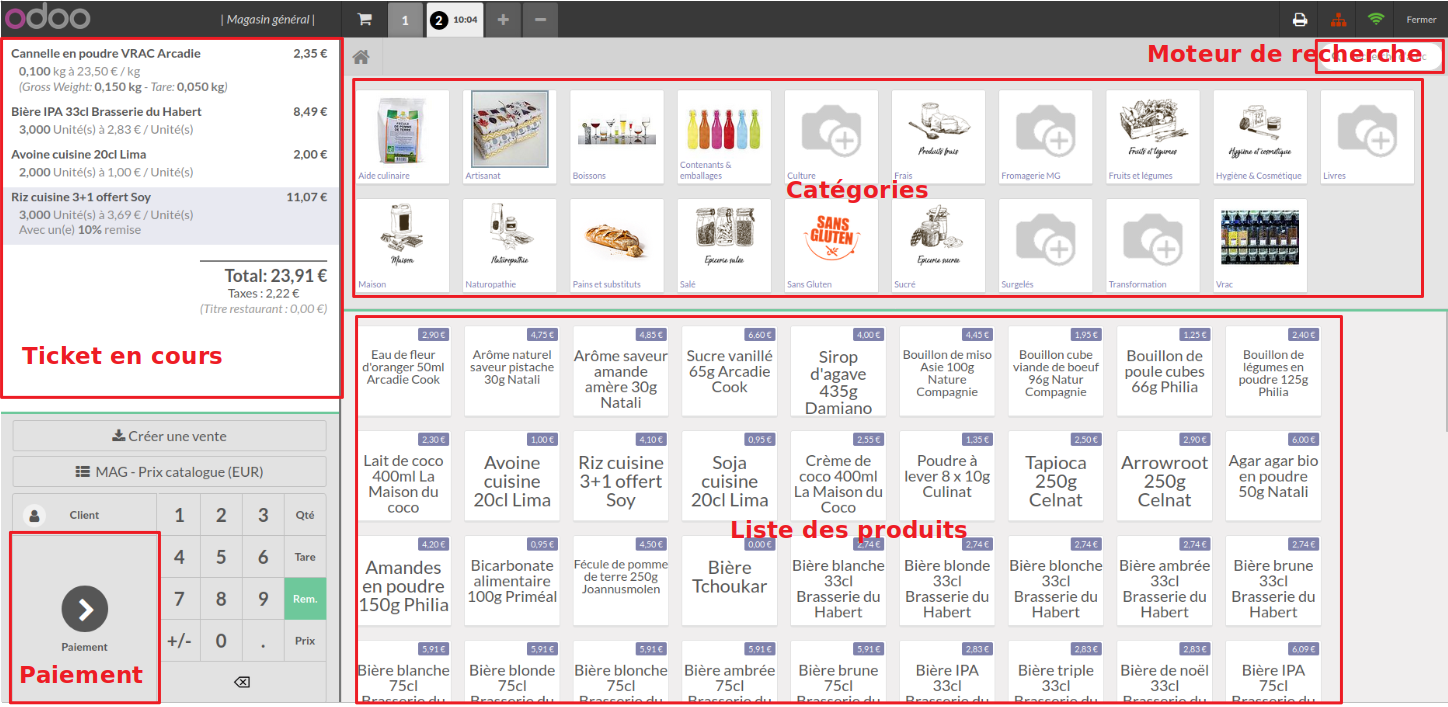
Nous vous encourageons vraiment à utiliser l'écran tactile même s'il n'est parfois pas très intuitif dans un premier temps : cela vous fera gagner un temps certain une fois le coup de main pris.
Sélection des produits
vous avez plusieurs façon de sélectionner un produit
Scan d'un code barre d'un produit
Si votre produit n'est pas reconnu dans la base d'Odoo, un message d'erreur s'affichera.
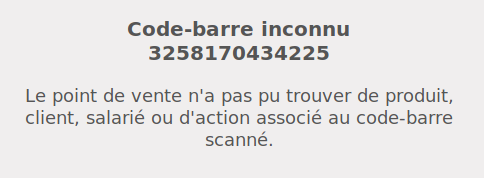
Recherche par catégories
En cliquant sur les catégories de produits, vous n'afficherez que les produits de cette catégorie :
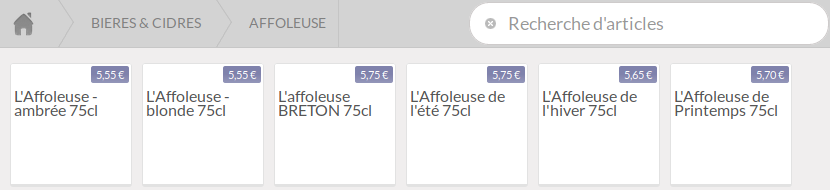
recherche par le nom du produit
Taper dans le moteur de recherche un nom de produit pour voir s'afficher les produits
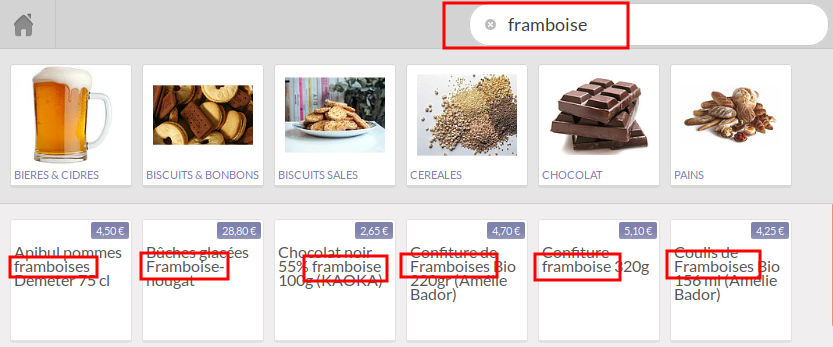
Produit à peser
Si votre produit est marqué comme "à peser" sur sa fiche, un écran supplémentaire s'affiche, qui permet de saisir le poids brut, et éventuellement une tare. Odoo calcule alors le poids net et indique le prix total.
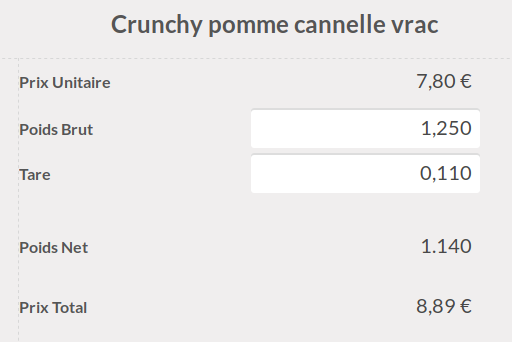
Affecter un client à une vente
Pour affecter un client à une vente, vous devez cliquer sur "client inconnu".
Vous pouvez alors sélectionner, ou bien créer un nouveau client.

Si le client a une tarification particulière, le montant du ticket en cours sera automatiquement recalculé.
Garder un ticket en attente
Si un client tarde à vous payer (doit aller retirer de l'argent, etc...), et que vous souhaitez commencer à saisir un nouveau ticket, vous pouvez laisser le ticket en attente, en cliquant sur le bouton "+" pour créer une nouvelle note.
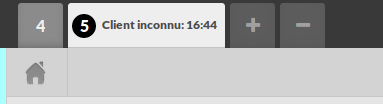
Annulation d'une vente
Si le client ne souhaite plus confirmer la vente, vous avez la possibilité de supprimer la vente en cours
- cliquant sur le bouton "-"

- Confirmer la suppression à l'affichage de ce message

Création d'un ticket
Sélectionner les produits un par un. Vous pouvez changer la quantité, le prix unitaire ou appliquer une remise avec le clavier numérique du bas.
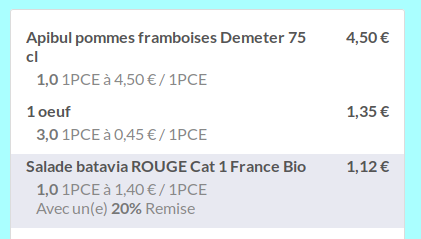
Saisie des paiements
- cliquer sur le moyen de paiement utilisé par le client
- Si le client ne paye pas qu'avec un seul moyen de paiement, réduisez le montant du premier moyen de paiement, puis cliquer sur le deuxième moyen de paiement
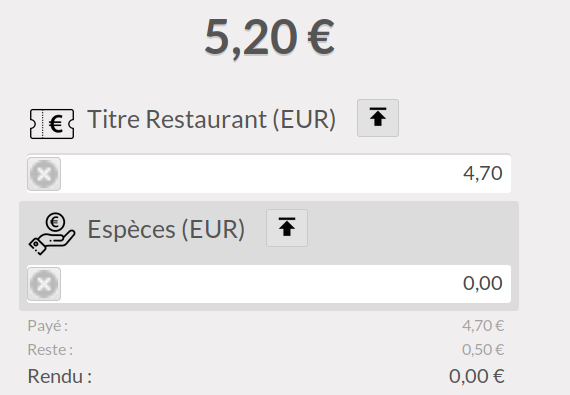
- Cliquer sur le bouton indiquant la flèche du haut, pour ajuster le montant au prix à payer

- Odoo indique éventuellement la monnaie à rendre

Vous ne pouvez pas rendre d'avantage d'espèce que vous n'en avez reçu. Cette fonctionnalité appelé "Cashback" est autorisé depuis peu par la loi. (Fin 2019) et sera implémenté prochainement sur Odoo.
Elle permettra à des clients souhaitant "retirer" de l'argent de le faire chez vous, en payant plus que le montant des achats, en carte bancaire.
Validation des paiements
Fonctionnement sans internet
Comme indiqué, le point de vente continue à fonctionner si vous avez des coupures d'internet pendant la journée. Dans ce cas, les ventes vont être gardé sur votre navigateur, et seront envoyées quand vous aurez de nouveau une connexion. Un indicateur en haut à droit, mentionne le nombre de tickets non transmis au serveur.

Avant de fermer votre caisse en fin de journée, assurez vous que tous les tickets ont été transmis au serveur.
Dans le cas contraire, merci de ne pas fermer votre caisse, et de contacter le service informatique.
Quand vous récupérez une connexion :
- cliquer sur le nombre de ticket non transmis
- Attendre que les ventes se transmettent. (cela peut prendre plusieurs minutes, s'il y a beaucoup de tickets non transmis).
- une fois que l’icône est de nouveau verte, vous pouvez fermer votre caisse

